스트림링크를 다운로드하고 설치하는 방법을 알려주는 글이다. 스트림링크는 라이브 영상을 추출하는데 자주 쓰는 프로그램이다. 유튜브는 ytarchive로 추출하지만 그 외의 사이트인 경우에는 스트림링크를 쓴다.
추출 유형별 추천 프로그램
유튜브(Youtube), 트위치(Twitch), 빌리빌리(Bilibili) 등의 VOD 영상 ➡️ yt-dlp
트위치, 빌리빌리 등의 라이브 스트림 ➡️ Streamlink
유튜브 라이브 스트림 ➡️ ytarchive
ytarchive 유튜브 라이브 추출 방법 1 – 다운로드, 설치
ytarchive 유튜브 라이브 추출 방법 2 – 첫 부분부터 추출, 채널 모니터링, 추출 예약 (사용법)
ytarchive 유튜브 라이브 추출 방법 3 – 배치 파일 이용
준비
Python 3 최신 버전 설치(ffmpeg 설치)
ytarchive 유튜브 라이브 추출 방법 1 – 다운로드, 설치
위 글에서 해당 단락 참고 (해당 키워드로 ‘페이지에서 찾기’ 또는 ‘Ctrl+F’)
ffmpeg는 내장되어 있어서 설치 안 해도 될 거 같다
만약 스트림링크 내에서 ffmpeg이 안되거나 따로 영상 편집을 하고 싶다면 설치하기 바란다
스트림링크 다운, 설치
사용 중인 운영 체제에 맞는 설치 파일을 다운로드한다
스트림링크는 윈도우, 맥os, 리눅스 운영 체제에서 사용할 수 있다
다운로드 링크는 아래에서 확인할 수 있다
https://streamlink.github.io/install.html
윈도우의 경우
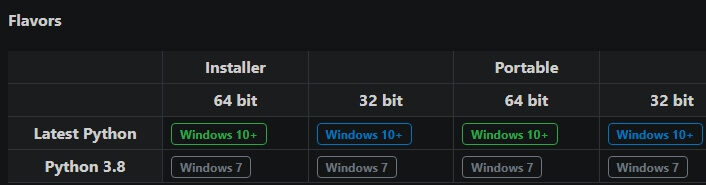
인스톨러: config 파일이 없는 경우 자동으로 생성하고 –ffmpeg-ffmpeg CLI parameter의 value를 설정한다
포터블: 유저가 직접 config 파일 생성 or 업데이트해야 한다
➡️ 잘 모르겠으면 그냥 인스톨러로 설치하자
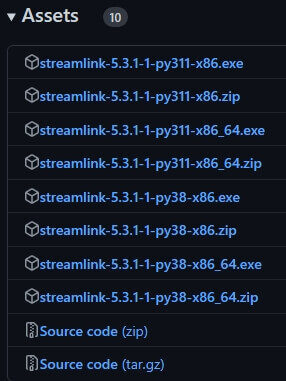
exe 파일을 다운로드하고 더블클릭하여 설치한다
py311 = python 3.11 버전 (파이썬 버전에 맞춰서 설치)
그리고 비트에 맞춰서 설치해야 한다
숫자 64로 끝나는 파일이 64비트용이다
* 비트 확인하는 법
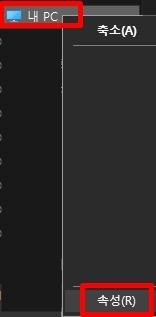
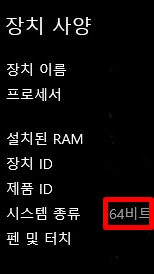
exe 파일로 설치하면 자동으로 환경변수 추가되는 것 같다
안 되는 경우에는 스트림링크 설치 폴더(예: C:\CProgram Files (x86)\Streamlink\bin)를 직접 환경변수에 추가해 준다
환경 변수 – 시스템 변수의 Path 값에 “streamlink.exe”파일이 있는 폴더가 들어가 있어야 한다
ytarchive 유튜브 라이브 추출 방법 1 – 다운로드, 설치
추가 방법은 위 글에서 환경변수 단락 참고 (환경변수 키워드로 ‘페이지에서 찾기’ 또는 ‘Ctrl+F’)
기존에 설치했던 적 있는 사람이 새로 설치할 때
streamlink: error: unrecognized arguments: best
이런 오류를 뱉어내서 알아봤다
C:\Users\사용자\AppData\Roaming\streamlink 폴더의 config 파일을 삭제하고 스트림링크를 재설치하면 된다
다음 글
스트림링크 사용 방법 2-1: 라이브 추출 1️⃣ 기본, 옵션 (Streamlink)
관련 글